時間:2017-07-04 來源:互聯網 瀏覽量:
今天給大家帶來word頁碼設置,word頁碼如何設置和取消?,word頁碼設置,word頁碼設置和取消的方法,讓您輕鬆解決問題。
word文稿打印的時候,我們經常遇到需要加入頁碼或者把帶有頁碼的文檔取消;還有的情況需要把頁碼格式以及位置變動一下,這些操作如何進行呢,下麵我們一步步來吧;具體方法如下:
1首先我們打開一篇word文檔材料,如下圖我打開的是高考單詞全列表;
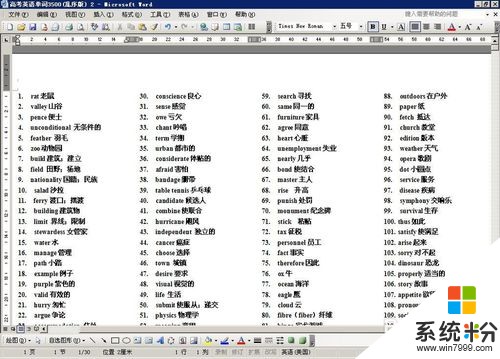 2
2然後我們點擊word界麵下菜單欄上的插入——頁碼選項;
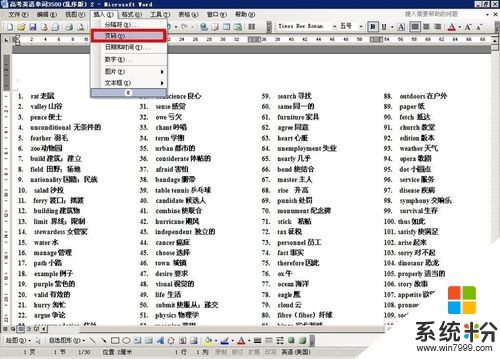 3
3點擊插入選項後,直接進入到頁碼對話框,這裏可以選擇頁碼的位置、對齊方式以及首頁是否顯示頁碼;
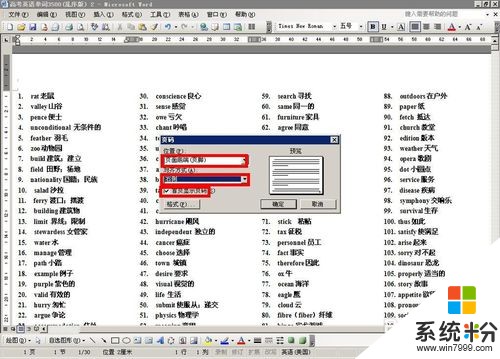 4
4然後我們點擊下麵的格式按鈕,就可以進入到頁碼格式的編輯框,這裏可以選擇自己需要的頁碼的數字格式;選擇好之後,我們直接點擊確定按鈕;
 5
5這時候word就直接返回到頁麵模式了,我們可以看到文檔已經被我們加入了頁碼;
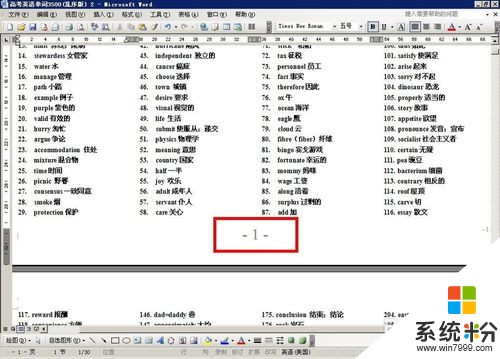 6
6如果需要刪除頁碼,則更簡單了,我們直接用鼠標雙擊頁碼部分的文字,如下圖所示,就直接進入到頁眉頁腳編輯狀態;
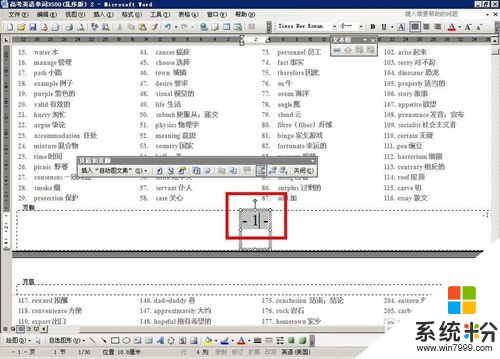 7
7我們直接選中頁碼部分,然後按刪除鍵(backspace),就可以將頁碼刪除掉了,刪除後我們點擊關閉,進入到文檔模式,可以看到每頁的頁碼都被刪除掉了;
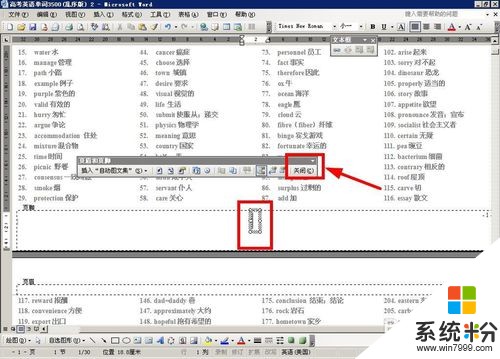
以上就是word頁碼設置,word頁碼如何設置和取消?,word頁碼設置,word頁碼設置和取消的方法教程,希望本文中能幫您解決問題。